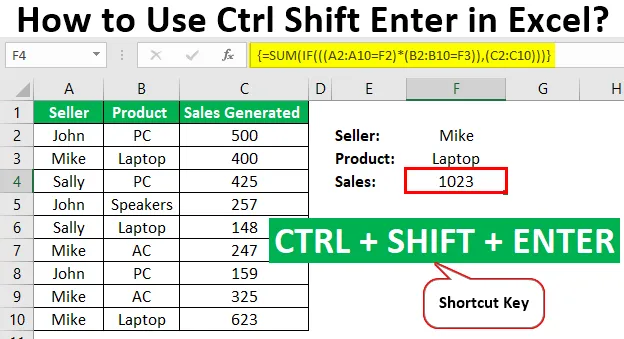
Ctrl Shift-Enter no Excel (Sumário)
- Explicação de Ctrl Shift-Enter no Excel
- Exemplos de controle Shift-Enter do Excel
Ctrl + Shift + Enter do Excel
Ctrl Shift-Enter é um dos atalhos usados no Excel para executar os cálculos com fórmulas de matriz. Ele suporta a execução de cálculos complexos usando as funções padrão do Excel. É amplamente utilizado nas fórmulas de matriz para aplicar funções e fórmulas em um conjunto de dados. O uso do Ctrl Shift-Enter juntos ajuda a converter os dados em um formato de matriz que consiste em vários valores de dados no Excel. Ele também suporta a diferenciação entre a fórmula regular e a fórmula da matriz. Com esse atalho, há duas vantagens principais, como lidar com um conjunto de valores por vez e também retornar vários valores por vez.
Explicação de Ctrl Shift-Enter no Excel
- Antes de usar o atalho CTRL SHIFT-ENTER, precisamos entender mais sobre as matrizes. Matrizes são a coleção de dados, incluindo valores numéricos e de texto em várias linhas e colunas ou apenas em uma única linha e coluna. Por exemplo, Matriz = (15, 25, -10, 24).
- Para inserir os valores acima em uma matriz, precisamos inserir CTRL SHIFT + ENTER após a seleção do intervalo de células. Isso resulta na matriz como Matriz = (= (15, 25, -10, 24)).
- Como mostrado acima, as chaves são incluídas na fórmula, resultando no intervalo de células em uma única matriz horizontal. Este atalho de teclado funciona em diferentes versões do Excel, incluindo 2007, 2010, 2013 e 2016.
- CTRL SHIFT-ENTER também funciona para matrizes verticais e multidimensionais no Excel. Este atalho funciona para diferentes funções que exigem o uso de dados em um intervalo de células. É efetivamente usado em várias operações, como determinar a soma e executar a multiplicação da matriz.
Como usar Ctrl Shift-Enter no Excel?
CTRL SHIFT-ENTER é usado em muitos aplicativos no Excel.
Você pode fazer o download deste modelo CTRL Shift-Enter Excel aqui - Modelo CTRL Shift-Enter Excel- Criação de fórmula de matriz em operações de matriz, como multiplicação.
- Criação da fórmula da matriz na determinação da soma do conjunto de valores.
- Substituindo as centenas de fórmulas por apenas uma única fórmula de matriz ou somando o intervalo de dados que atende a critérios ou condições específicos.
- Contando o número de caracteres ou valores no intervalo de dados no Excel.
- Somando os valores apresentados em cada enésima coluna ou linha, dentro dos limites inferior e superior.
- Executando a tarefa de criação de conjuntos de dados simples em pouco tempo.
- Expandindo a fórmula da matriz para várias células.
- Determinando as expressões Média, Mín, Máx, Agregadas e Matrizes.
- Retornando os resultados em células múltiplas e únicas aplicando as fórmulas de matriz.
- Uso de CTRL SHIFT-ENTER nas funções SE.
Exemplos de Ctrl Shift-Enter no Excel
Abaixo estão os exemplos de excel control shift-enter.
Exemplo # 1 - Para determinar a soma
Este exemplo ilustra o uso de Ctrl SHIFT-ENTER no cálculo da soma das vendas geradas para diferentes produtos. Os seguintes dados são considerados para este exemplo.
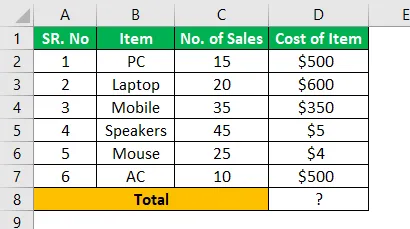
Etapa 1: coloque o cursor na célula vazia em que deseja produzir o valor das vendas totais do produto.
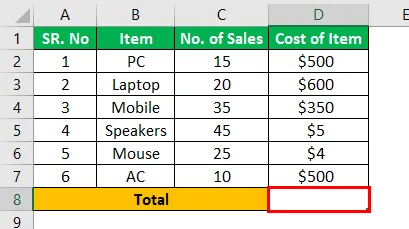
Etapa 2: Digite a fórmula como total = soma (D6: D11 * E6: E11), como mostrado na imagem abaixo.
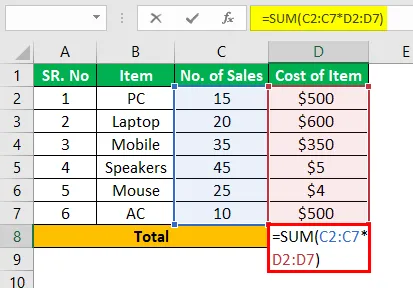
Etapa 3: Depois de inserir a fórmula, pressione CTRL SHIFT-ENTER para converter a fórmula geral em uma fórmula de matriz.
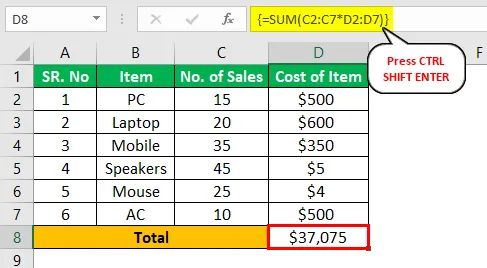
Etapa 4: as chaves de abertura e fechamento são adicionadas à fórmula da soma. O resultado é obtido como mostrado na imagem.
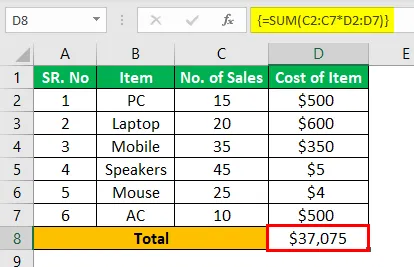
Etapa 5: verifique o resultado determinando o total com o procedimento geral que usamos.
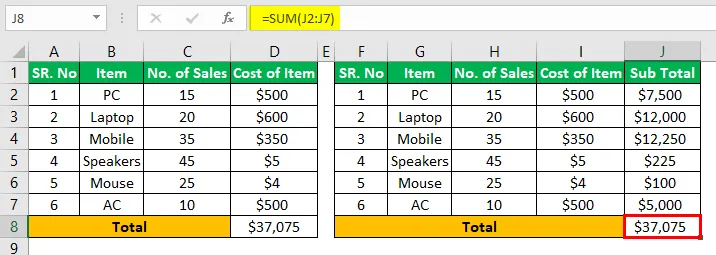
O resultado obtido dos dois procedimentos é o mesmo. Porém, é fácil usar a fórmula da matriz com CTRL SHIFT ENTER para determinar o total de vendas, eliminando o cálculo de uma coluna adicional do subtotal.
Exemplo # 2 - Determinar a soma usando a condição
Este exemplo ilustra o uso de Ctrl SHIFT-ENTER no cálculo da soma das vendas geradas para diferentes produtos usando as condições. Os seguintes dados são considerados para este exemplo.
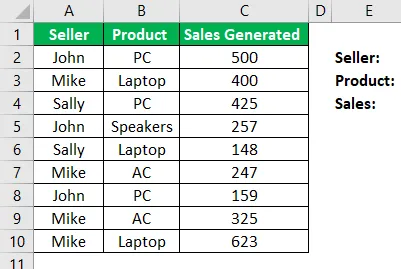
Etapa 1: na primeira etapa, determine os detalhes do vendedor e do produto que deseja calcular as vendas geradas individualmente. Considere Vendedor = John e Produto = PC e insira esses detalhes nas respectivas células, conforme mostrado na captura de tela abaixo.
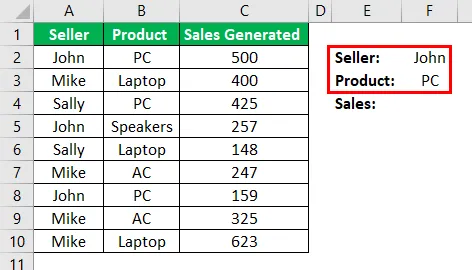
Etapa 2: para determinar as vendas geradas por John na venda de produtos para PC, a fórmula é
= SUM (SE (((A2: A10 = F2) *) (B2: B10 = F3)), (C2: C10)))
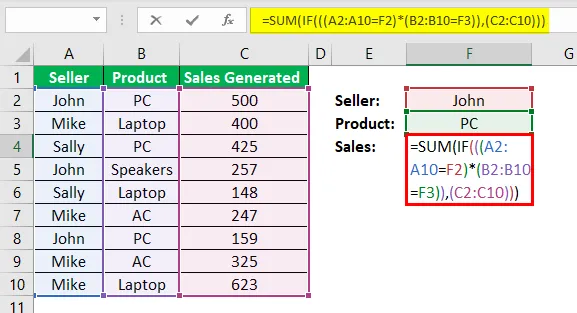
Etapa 3: Pressione CTRL SHIFT-ENTER para obter o resultado desejado, como mostrado na imagem.
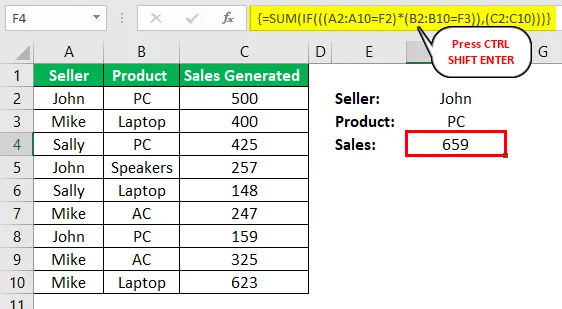
Etapa 4: altere os valores das células F2 e F3 para determinar as vendas geradas por outras pessoas.
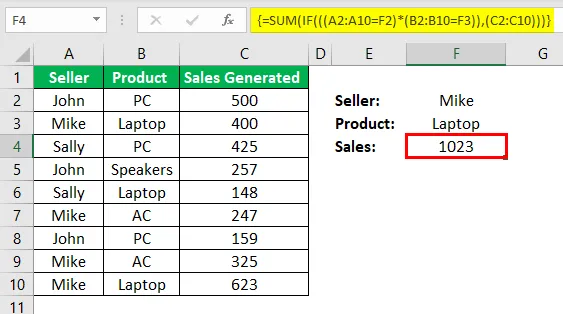
Dessa forma, o cálculo das vendas geradas é automatizado usando o atalho CTRL SHIFT-ENTER.
Exemplo # 3 - Determinando a matriz inversa
Para este exemplo, considere a seguinte matriz A.
Seja A = 10 8
4 6
Etapa 1: Digite a matriz A na planilha do Excel, como mostra a imagem abaixo mencionada.
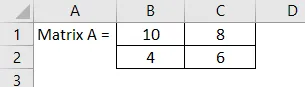
O intervalo da matriz é B1: C2
Etapa 2: destaque o intervalo de células para posicionar a matriz inversa A -1 na mesma planilha.
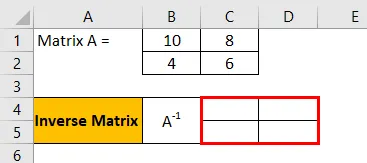
Etapa 3: após destacar o intervalo de células, insira a fórmula de MINVERSE para calcular a matriz inversa. Durante a introdução da fórmula, tenha cuidado para destacar todas as células.
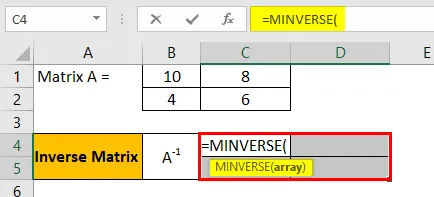
Etapa 4: digite o intervalo da matriz ou matriz, conforme mostrado na captura de tela.
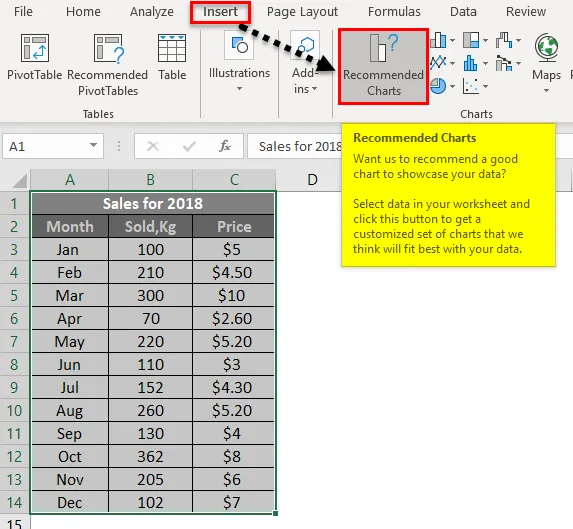
Etapa 5: Depois que a função MINVERSE for inserida com êxito, use o atalho CTRL SHIFT-ENTER para gerar a fórmula da matriz para obter os resultados de todos os quatro componentes da matriz sem reinserir outros componentes. A fórmula da matriz convertida é mostrada como (= MINVERSE (B1: C2))
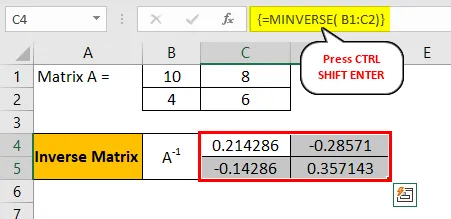
Etapa 6: A matriz inversa resultante é produzida como:

Coisas para lembrar
- A inserção manual de chaves ao redor da fórmula não funciona no Excel. Devemos pressionar o atalho CTRL SHIFT-ENTER.
- Quando editamos a fórmula da matriz, precisamos pressionar novamente o atalho CTRL SHIFT-ENTER, pois os chavetas são removidos toda vez que fazemos alterações.
- Ao usar o atalho, é necessário selecionar o intervalo de células para resultar na saída antes de inserir a fórmula da matriz.
Artigos recomendados
Este é um guia para CTRL Shift-Enter no Excel. Aqui discutimos três maneiras de usar Ctrl Shift-Enter no Excel para determinar a soma, matriz inversa e soma usando a condição, juntamente com exemplos e modelo de Excel para download. Você pode consultar nossos artigos a seguir para saber mais -
- Como mesclar células usando atalhos do Excel?
- O que é programação no Excel?
- Atalho para excluir linhas no Excel
- Como sombrear linhas alternativas no Excel?